【LINE】PC版の使い方 ~基本から便利機能まで~
リモートワークが浸透しつつある昨今、LINEをスマホだけではなくPCでも使いたいという方がいるのではないでしょうか。LINEは原則としてスマホ1台で使うものですが、PC版はサブ端末として使うことができます。今回はPC版をどのように使うのかまとめてみました。
目次
PC版LINEのメリット・デメリット
まずはPC版LINEを使うメリットとデメリットについて簡単にまとめます。
メリット
- スマホのLINEが使えない状況のとき(スマホが故障などした場合)に使用できる
- 広告が表示されない
- トークルームに翻訳機能が搭載されている
一番のメリットとしては最初にもお話しした「サブとして使用する」という点ですが、そのほかにもスマホ版だとほぼ毎回表示される広告が表示されなかったりなどのメリットがあります。
デメリット
- PC版LINEだけでアカウント作成ができない(スマホと別のアカウントを新規作成等はできない)
- アカウントの引き継ぎやトーク履歴のバックアップ・復元などはできない
PC版は先にも述べた通りあくまでスマホ版のサブ的立ち位置のもののため、PC版で新たにアカウントを作成することはできません。また、トークを確認・返信することはできますがトーク履歴の引継ぎなどはできません。
PC版LINEの始め方
メリット・デメリットについてまとめたので、次はPC版LINEの始め方についてお話しします。
1.PCにLINEをダウンロードする
PC版LINEにはWindows版/Mac版とChrome版の2種類があり、Windows版/Mac版はアプリ、Chrome版はブラウザ版となります。
Windows版/Mac版
Windows版とMac版のLINEアプリはLINE公式サイトにあるので、ここから利用しているPCに合わせてダウンロード・インストールをおこないます。
Chrome版
Chrome版はダウンロードは不要なのでダウンロードができないPC(共有PCなど)で使うときに便利ですが、アルバムやノートの作成ができないなど一部機能に制限があります。
2.PC版LINEでスマホ版LINEのアカウントにログインする
1で無事PC版LINEをご自分のPCに入れることができたら、次はPCでスマホ版LINEのアカウントにログインします。方法としては下記3パターンありますのでお好きな方法でログインしてください。
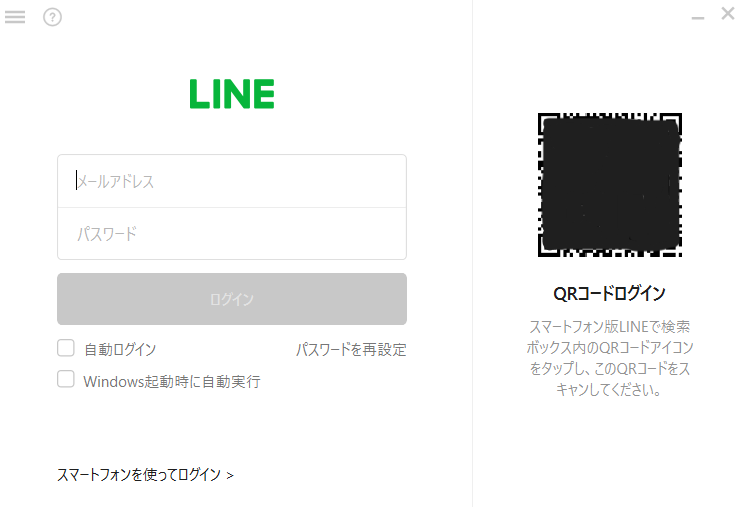
- PC版LINEに表示されているQRコードをスマホで読み取ってログイン
- メールアドレス、パスワードを入力してログイン
- スマホの生体認証(指紋認証など)を使用してログイン
3.本人確認をする
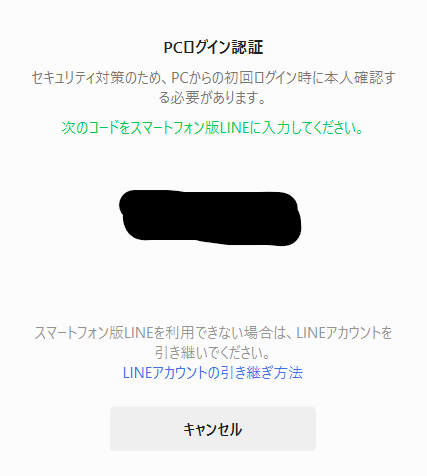
ログインが成功すると今度は初回のみ本人確認をする必要があります。基本的には一度認証すれば再度要求されることはありませんが、もし初回の時点でスマホ版LINEが動かせない状況(故障紛失など)の場合はPC版にログインができませんのでご注意ください。この本人確認が終わればPC版LINEを使用することができます。
PC版LINEの使い方(基本)
トーク機能をはじめ友だち追加やアルバムやノートの作成など基本的な機能はスマホ版とほぼ同一です。ここではいくつかPC版特有のものをまとめます。
トークメッセージの送り方
PC版LINEを使用するときにやってしまうものとして多いのが、「改行するつもりが途中で送ってしまった」というものです。PC版ではEnterキーを押すと文章が送信されてしまうので、改行をしようとしてExcelなどと同じようにEnterキーを押してしまうと文章が途中で送信されてしまうのです。では改行するにはどうしたらいいのかというと、「Shift」キーを押しながら「Enter」キーを押します。これはPC版LINEを使う上で覚えておいたほうがいいと思います。
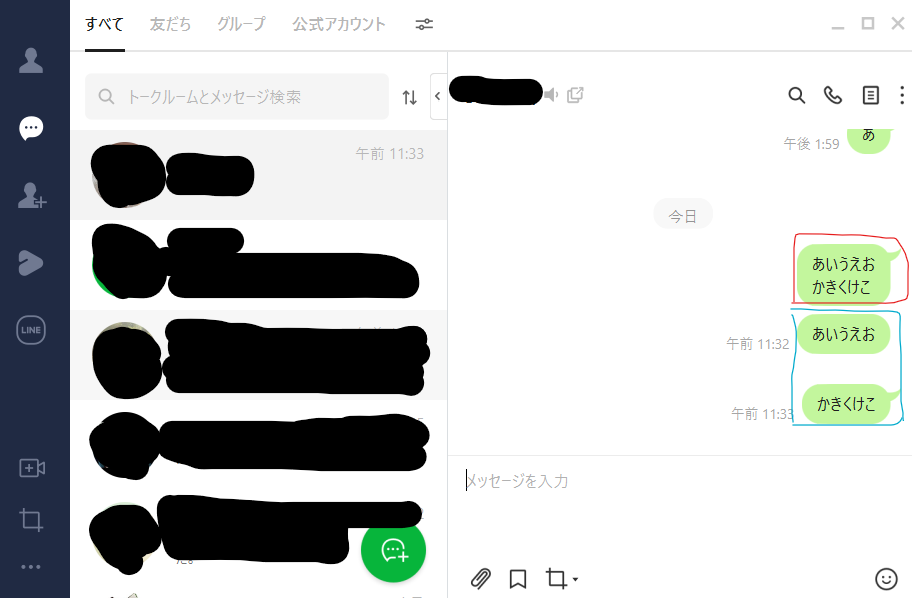
写真などのファイルをLINEで送る
送りたいファイルを左クリックしたまま移動して、トークルームの位置でボタンを離すか、メッセージ入力欄にあるクリップのアイコンをクリックすれば送信が完了します。WordやExcel、音声ファイルなども送ることが可能です。
その他
スマホ版LINEと同様で音声通話やビデオ通話、グループ作成、友達追加、アルバム・ノート作成、keep機能も使うことができます。
PC版での便利機能
ここではスマホ版ではできない、PC版特有の機能についていくつかまとめます。
トーク画面を別ウィンドウで開く
PC版LINEでトークルーム右上の「別のウィンドウで開く」をクリックするか、トークルームをドラッグアンドドロップすることで、別ウィンドウに分けることができます。これによってトークリストとトークルームを行ったり来たりする必要がなくなります。
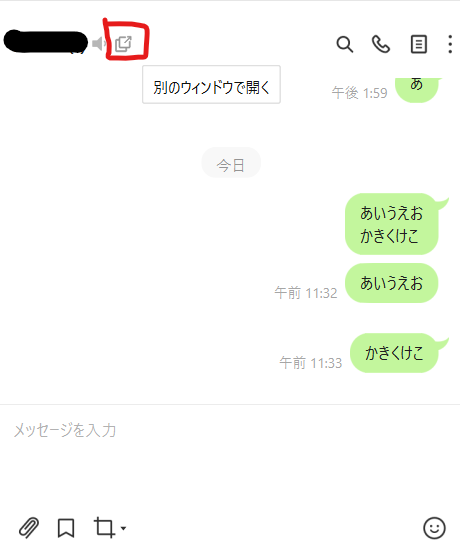
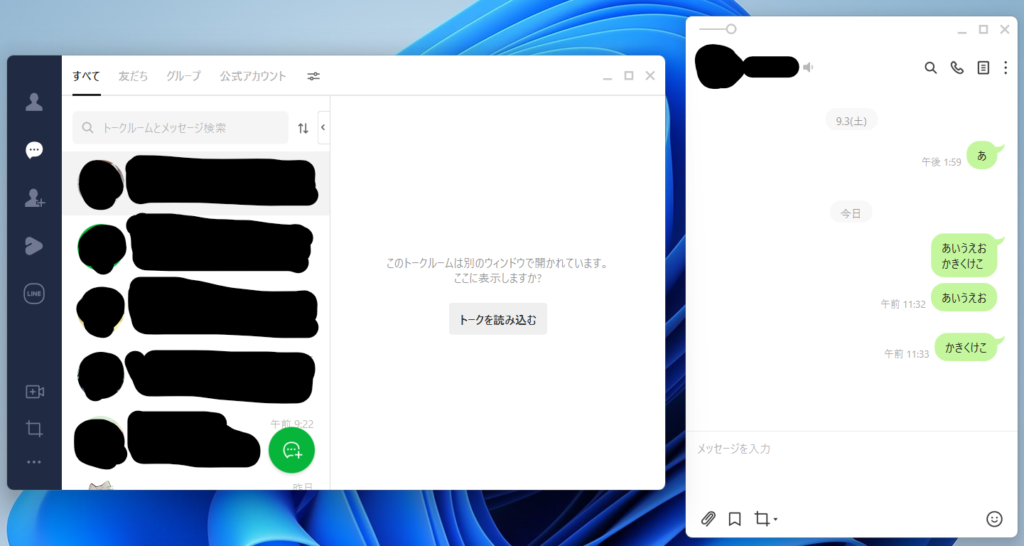
トーク画面を半透明にできる
別ウィンドウにしたトークルームは半透明表示にすることができます。これにより第三者からの覗き見防止をすることができます。
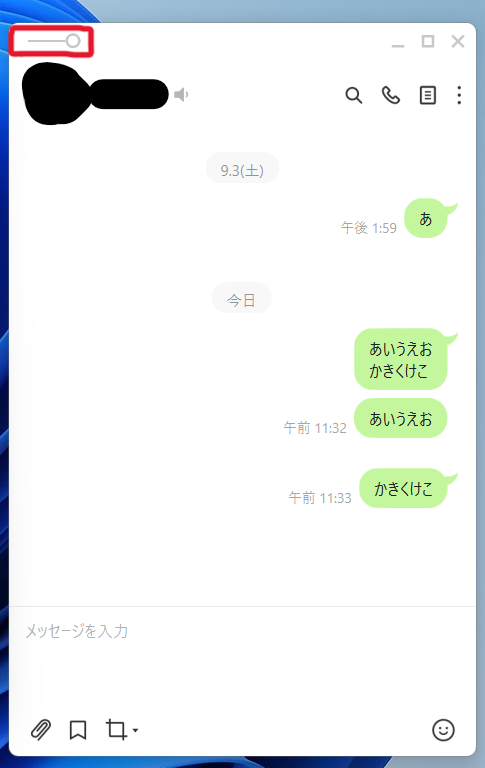
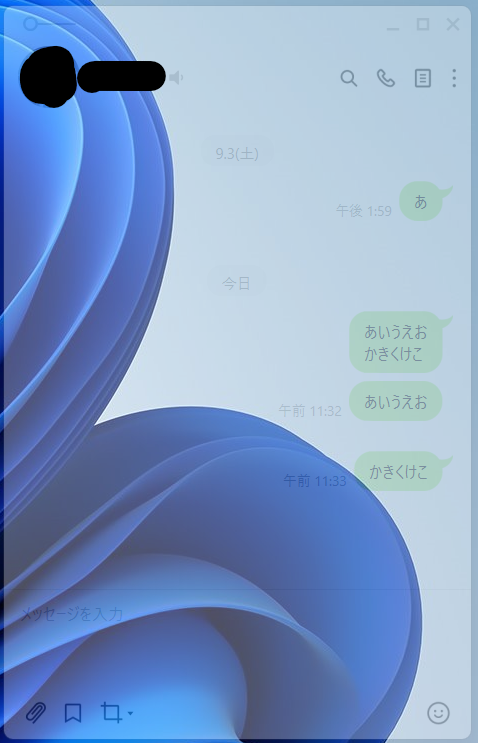
既読をつけずにメッセージを確認する
既読をつけたくないトークルームを別ウィンドウにして非アクティブ状態(ほかのウィンドウで作業している状態)にすることで、送られてくるメッセージは確認できつつ既読はつかないという状態にできます。ただし別ウィンドウにする前に既に届いているメッセージは、既読がついてしまうので注意してください。
トークでやりとりした内容を翻訳できる
翻訳したい文章を右クリックすると、メニューの中に「翻訳」があるのでそれをクリックするだけで翻訳してくれます。スマホ版のように翻訳アカウントを介さなくても翻訳してくれるので便利です。
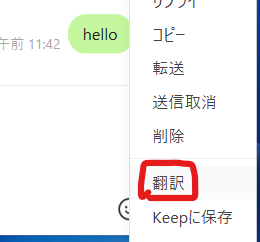
まとめ
以上PC版LINEについて様々な項目をまとめてみました。スマホ版LINEだけではなくPC版LINEもうまく活用してコミュニケーションを円滑にしたり、作業を効率よく進めてみてください。